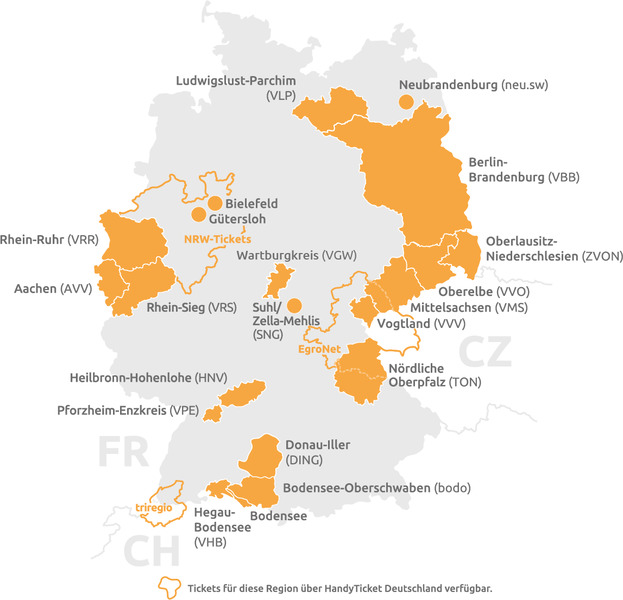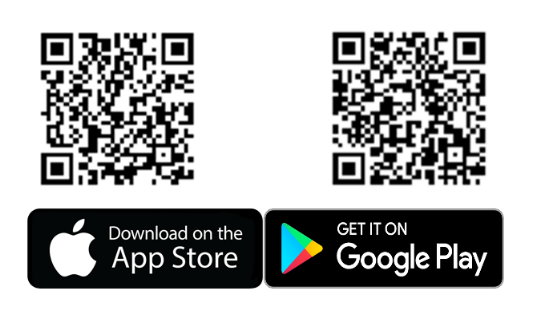HandyTicket bei der SNG
Nutze moderne Zahlverfahren
Bequem, schnell und zuverlässig mit der "HandyTicket Deutschland App" fahren.
Tickets online kaufen:
- Einzelticket
- 4er-Ticket
- Tageskarte
- Wochenkarte
- Monatskarte
- Deutschlandticket
Was dabei unbedingt zu beachten ist: die Tickets sind ab Kauf sofort gültig!
- Einzelfahrkarten werden nach 60 Minuten ungültig
und berechtigen zu einer Fahrt inklusive Umstieg in Richtung auf das Fahrziel auf den Linien der SNG, Rückfahrten sind nicht gestattet - Tageskarten sind ab Kauf sofort und dann 24 Stunden gültig.
- Wochen- und Monatskarten haben ein vom Kunden bestimmtes Startdatum.
- Monatskarten sind immer 31 Tage lang gültig.
- das Deutschlandticket ist ein Abo-Ticket und monatlich kündbar
Zahle per Handy-App
Auch mit Paypal, Google Pay und Apple Pay sind Zahlungen möglich.
Ganz leicht mit HandyTicket Deutschland.
Und das nicht nur bei der SNG, sondern auch in vielen anderen Regionen. Einmal registriert, überall fahren.
Häufig gestellte Fragen und Antworten
Wie kann ich mein Zahlverfahren ändern oder löschen?
Sofern nur ein einziges Zahlverfahren hinterlegt ist, kann dieses erst nach Hinterlegung eines weiteren Verfahrens gelöscht werden. Es muss immer mindestens ein Zahlverfahren im Account vorhanden sein. Bei mehreren hinterlegten Zahlverfahren, kann eine Löschung erst erfolgen, wenn das zu löschende Verfahren nicht als favorisiertes Zahlverfahren vorgemerkt ist. Das favorisierte Zahlverfahren erkennt man daran, dass es in der Übersicht 'Zahlverfahren' ganz oben steht. Ein direktes Ändern in bereits vorhanden Zahlverfahren ist nicht möglich. Dieses muss gelöscht und erneut angelegt werden:
- Öffnen der HandyTicket Deutschland App:
Menü – Einstellungen - Zahlverfahren - „Zahlverfahren hinzufügen“ und das gewünschte Verfahren auswählen
- Alle erforderlichen Daten eingeben und „Zahlart prüfen“; anschließend „Zahlart speichern“. Das neue Zahlverfahren wurde erfolgreich hinterlegt.
- Unter „Übersicht aller Zahlverfahren“ kann das alte Verfahren durch „Löschen“ entfernt werden. Das neu hinterlegte Verfahren ist automatisch als favorisierte Zahlungsmethode hinterlegt.
Sonderfall Lastschrifteinzug:
Zurzeit kann nur einmal das Zahlverfahren „Lastschrifteinzug“ im HandyTicket Deutschland hinterlegt werden. Bei einem Wechsel der Bankverbindung ist folgendes zu tun:
- Öffnen der HandyTicket Deutschland App:
Menü – Einstellungen - Zahlverfahren - „Zahlverfahren hinzufügen“ und „Prepaid“ auswählen. „Lastschrifteinzug“ erscheint nicht in der Übersicht.
- Alle erforderlichen Daten eingeben und „Zahlart prüfen“; anschließend „Zahlart speichern“. Das neue Zahlverfahren wurde erfolgreich hinterlegt.
- Unter „Übersicht aller Zahlverfahren“ kann das alte Verfahren „Lastschrifteinzug“ durch „Löschen“ entfernt werden.
- Um das eingegebene Prepaid-Verfahren in ein Lastschriftverfahren umzuwandeln müssen die Schritte 1 bis 4 wiederholt werden. Nun kann „Lastschrifteinzug“ ausgewählt werden. Das zuvor angelegte Prepaid Zahlverfahren kann gelöscht werden.
Wieso kann ich mein Kontrollmedium Bankkarte (EC- oder Kreditkarte) nicht aktualisieren?
Neu ist, dass nur noch ein Lichtbildausweis als Kontrollmedium auswählt werden kann. Folgende Möglichkeiten können hinterlegt werden:
- Deutscher Personalausweis
- Deutscher und europäischer Reisepass
- Kinderreisepass
- Elektronischen Aufenthaltstitel
- Bescheinigung über die Meldung Asylsuchender (BüMa)
Um das Kontrollmedium zu „Lichtbildausweis“ zu ändern, ist folgendes zu tun:
- Öffnen der HandyTicket Deutschland App:
Menü – Einstellungen - Sicherheit - „Kontrollmedium“ auswählen
- Mit erforderlicher PIN oder per Touch ID authentifizieren und unter „Typ“ „Lichtbildausweis“ auswählen, dann „Speichern“. Weitere Angaben zum Lichtbildausweis sind nicht nötig.
Wie erstelle ich eine Quittung über mehrere Tickets?
Für alle gekauften Tickets gibt es eine Liste, welche man einsehen und eine Quittung über mehrere Tickets erstellen kann. Dabei ist folgendes zu tun:
- Öffnen der HandyTicket Deutschland App:
Menü – Meine Tickets - Suchzeitraum festlegen – „Suchen“ – die entsprechenden Tickets werden nun angezeigt.
- alle gewünschten Tickets müssen markiert werden, „Quittung anfordern“ auswählen
- die gewünschte Quittung wird erstellt
Neu ist, dass nach jedem Ticketkauf eine automatische E-Mail mit der Quittung versendet wird.
Haben Sie weitere Fragen, dann steht Ihnen die Seite FAQ der HandyTicket Deutschland zur Verfügung.